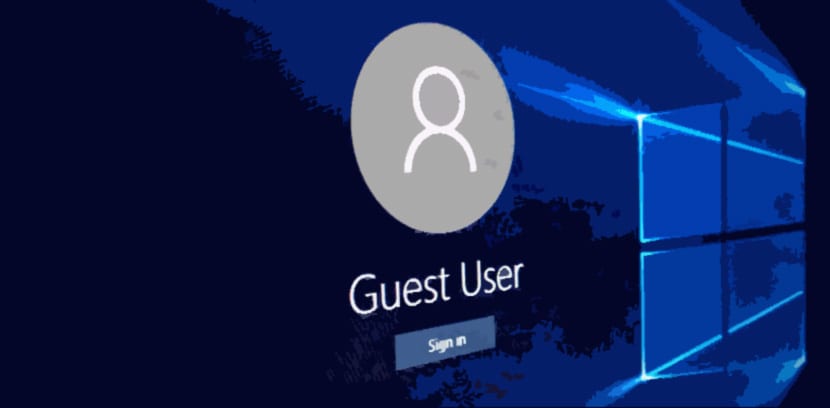
Windows 10 apporte par défaut une option intéressante pour les ordinateurs partagés: le changement rapide d'utilisateur. Ce changement a ses avantages car il est possible d'échanger des comptes utilisateurs de manière plus rapide sans avoir à sauvegarder les œuvres ouvertes, mais il a aussi ses inconvénients ou ses inconvénients. Parmi ces inconvénients, il y a le fait de devoir demander à tous les utilisateurs d'éteindre l'ordinateur ou besoin d'un ordinateur puissant pour maintenir toutes les ressources et la mémoire dont chaque utilisateur a besoin.
Windows 10 a la nouvelle fonctionnalité activée par défaut, mais aussi permet de désactiver cette nouvelle fonctionnalité, de telle sorte que pour ouvrir un compte utilisateur, nous devons fermer le compte actuel, économiser des ressources et pouvoir éteindre l'équipement quand nous le voulons. Pour cela Il suffit d'ouvrir les politiques du groupe et de désactiver cette nouvelle fonction.
Le changement rapide d'utilisateur consomme plus de ressources informatiques et de mémoire
Bien que cela puisse sembler très difficile, la vérité est que le processus est simple. Pour ce faire, nous devons appuyer sur «Touche Windows + R«, Nous écrivons le texte suivant« gpedit.msc »et cliquons sur le bouton« OK », ce qui ouvrira la fenêtre des stratégies de groupe. Dans la liste des directives, nous recherchons le chemin suivant:
Configuration > Administrative Templates > System > Logon
Dans cet itinéraire, il apparaîtra une liste de stratégies chargées lorsque nous nous connectons à Windows 10. Il faut chercher la directive intitulée «Masquer les points d'entrée pour la commutation rapide des utilisateurs«, Qui sera désactivé ou« désactivé ». Pour supprimer le changement d'utilisateur rapide, il suffit d'activer cette directive, en passant de désactivé à activé.
Maintenant, nous sauvons tout et nous redémarrons l'ordinateur pour que les nouvelles modifications prennent effet. Désormais, les jobs et fenêtres ouvertes de chaque session devront être fermés pour changer d'utilisateur ou simplement pour éteindre l'ordinateur.